こんにちはnikoshiba(ニコシバ)です。
先日から、デジタル化でのデジタル化難民を少しでも減らしたいの思いから、スマホの使い方についてのご案内を致しております。前回までの「初級レベル編」をある程度ご理解していただいた方へ、今回から「中級レベル編」のご案内になります。
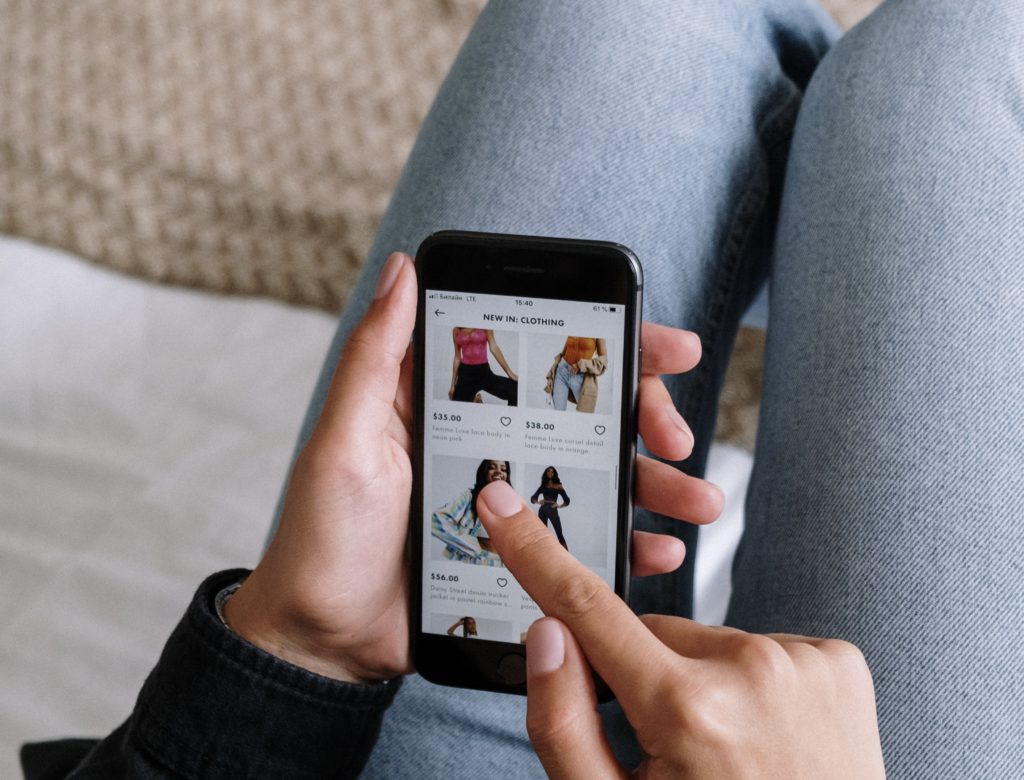
「中級レベル編」スマホ基本操作!インターネットの使い方、検索エンジンの利用法1️⃣
「初級レベル編」に続き「中級レベル編」スマホ基本操作!インターネットの使い方、検索エンジンの利用法、SafariやChromeなどのウェブブラウザの基本的な使い方、URLの入力とウェブページの閲覧の仕方についてご案内いたします。
目次
インターネットの使い方、検索エンジンの利用法など
スマホ基本操作!インターネットの使い方、検索エンジンの利用法、SafariやGoogleChrome(Google)などのウェブブラウザの基本的な使い方、URLの入力とウェブページの閲覧の仕方について、高齢者や初心者の方にご説明いたします。
下記はスマートフォンの基本操作とインターネットの使い方についての説明です。
【スマートフォンの基本操作】
1、スマートフォンの起動
スマートフォンのサイドボタンを押して、デバイスを起動します。スマートフォンによって起動の仕方が違います。
iPhoneの比較的新しい機種iPhoneX以降では画面にタッチするだけでも起動します。
iPhone X 以降の場合はホームボタンが廃止され、これまでの iPhone とは一部操作方法が変更されています。
サイドボタンを押すと画面が開きます。

サイドボタンを軽くか押すか、画面そのものを軽くタップしますと画面が開きます。
旧型でも画面下に、「初心者レベル編」でご紹介しました丸いホームボタンがありますので、それでも操作が可能です。
2、ホーム画面
スマートフォンが起動し、上へ指でスワイプ(指を上へ軽く滑らす)すると、このようなホーム画面が表示されます。ここにはアプリアイコンやウィジェットがあります。
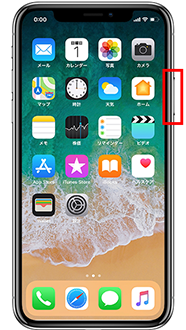
アプリアイコン(App)とは、星印や、カメラマーク、時計のマークなどを指します。
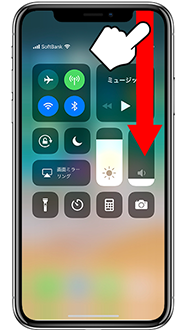
ウィジェットとはこのようなコールセンターみたいな画面を言いますが、スマホの操作に必要な部分をすぐに出せるようにしている便利な画面と理解して下さい。
右上端から下にスワイプしますと、このようなウィジェット画面になります。
【インターネットの使い方】
3、アプリの起動
いよいよ、インターネットへの接続になりますが、検索アプリSafari、GoogleChrome(Google)他、Yahooなどもあるので、どちらからでも可能なので、マークをタップします。インターネットを閲覧するためには、SafariやGoogleChrome(Google)またはYahooなどを起動します。ホーム画面からアイコンを見つけてタップしてください。
アプリアイコンをタップすると、そのアプリが起動します。ここではSafari、Googleなどのアプリを利用します。
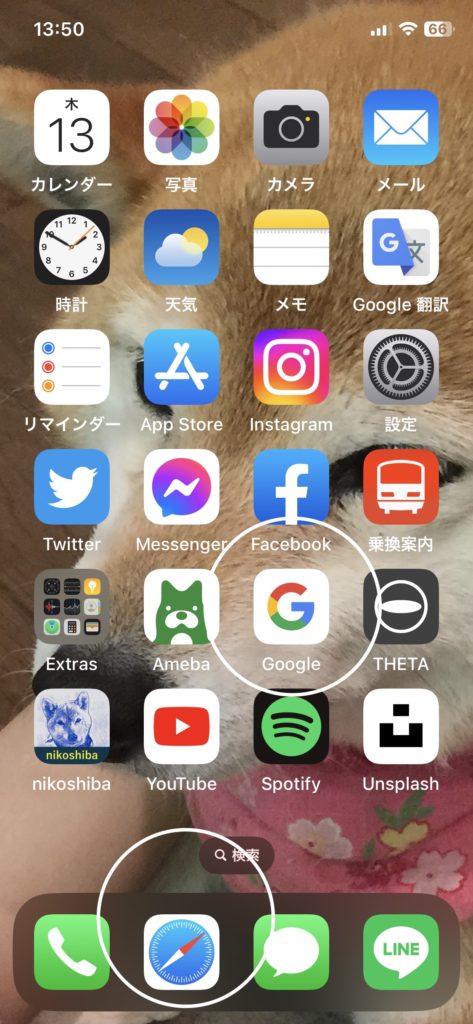
アプリアイコンの中で白い円で囲んでいる部分がSafari(羅針盤みたいなブルーの丸)とGoogle(Gと表示)してある部分からインターネットの検索になります。
インターネット(internet)は、コンピューターの「間」に張り巡らされた「網目」という意味で、世界中のコンピューター同士をつないで、情報のやり取りができます。例えばこのnikoshibaのブログも世界中で検索(情報の引き出し)ができるのです。
4、検索エンジンの利用
SafariやGoogleChrome(Google)またはYahooは、検索アプリでブラウザと言います。この検索バーにキーワードを入力して、検索エンジンを使って情報を検索することができます。
【ウェブブラウザの基本的な使い方】
5、URLの入力→今は要件や用語を入力だけでOK
ブラウザの上部にあるアドレスバー(URLバー)に、特定のウェブページのURL(例: “htto://www.⚪︎⚪︎⚪︎.com”などを入力します。
簡単なのは、ご自分が調べたい要件や用語などを、そのままの言葉で入力するだけでも大丈夫です。今は、検索が簡単になっています。
6、ウェブページの表示
上記の画像を参考になさって下さい。調べたい要件や用語URLを入力した後、タップするか、画面上の部分をタップすると、ウェブページが表示されます。
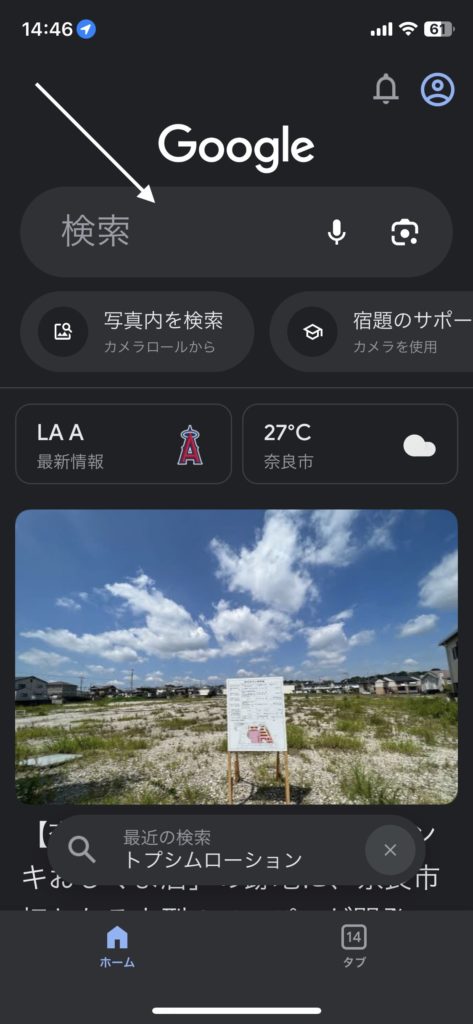
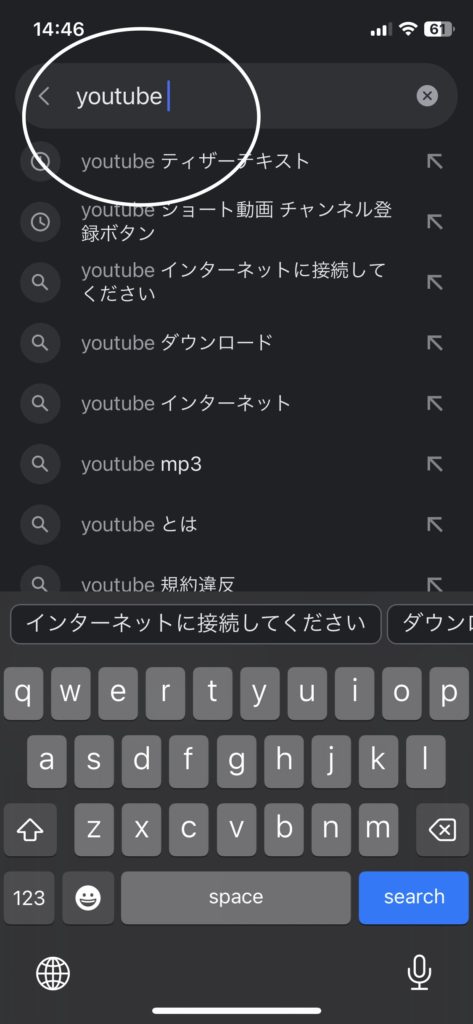
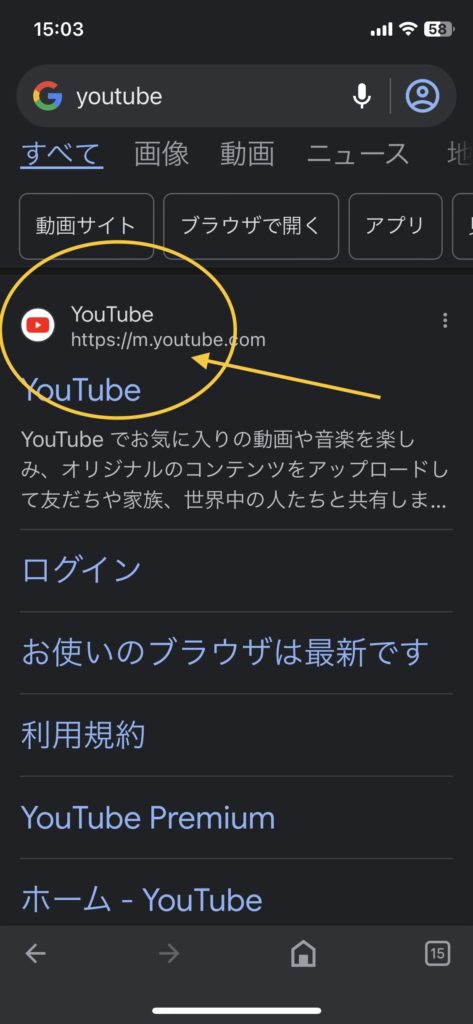
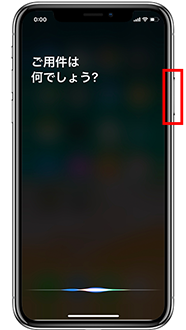
「Hey Siri」と話しかける、またはサイドボタンを押さえたまま話しかけると、自動でインターネット検索をしてくれます。
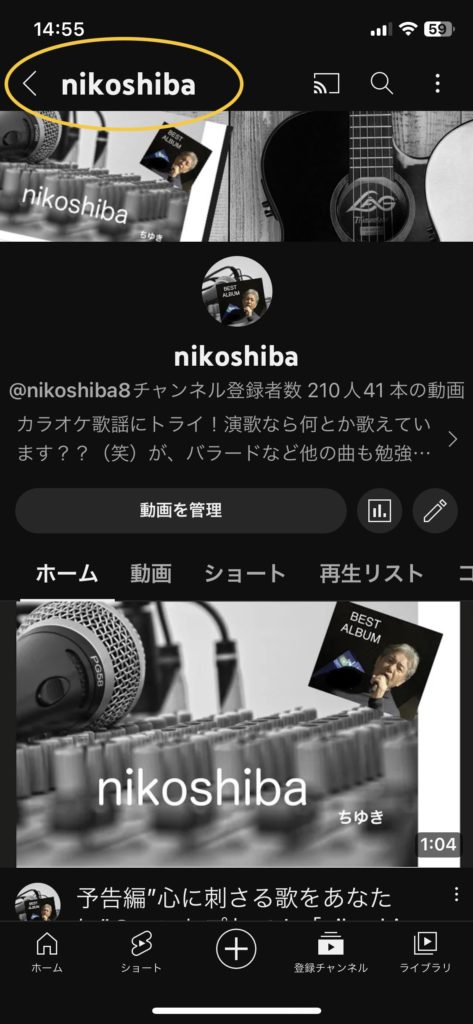
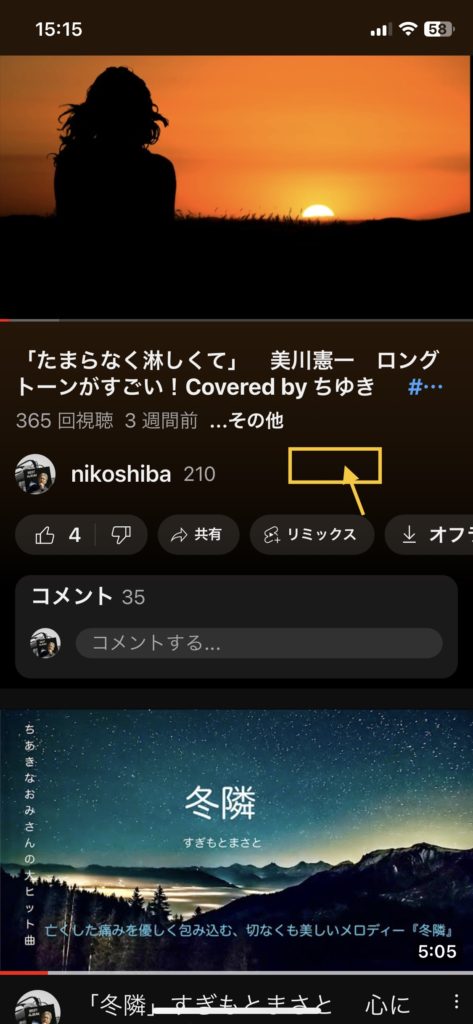
7、ページのスクロール
ウェブページを上下にスクロールするには、指で画面を上下にスワイプします。と、このように画面が上下していくので、検索したい画面をタップして閲覧なさって下さい。
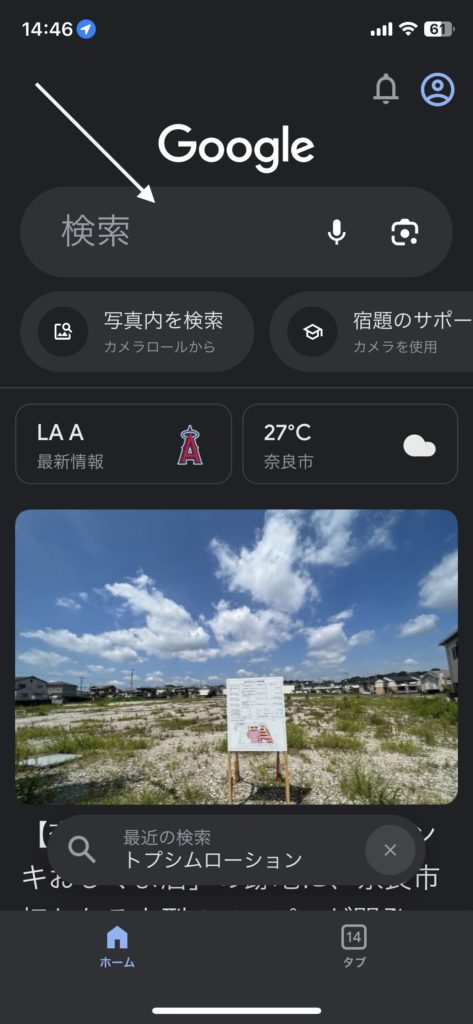
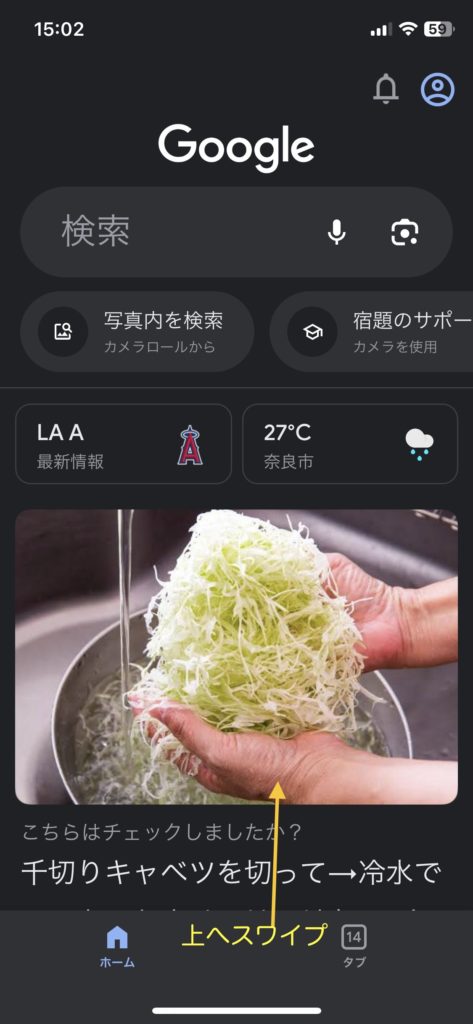
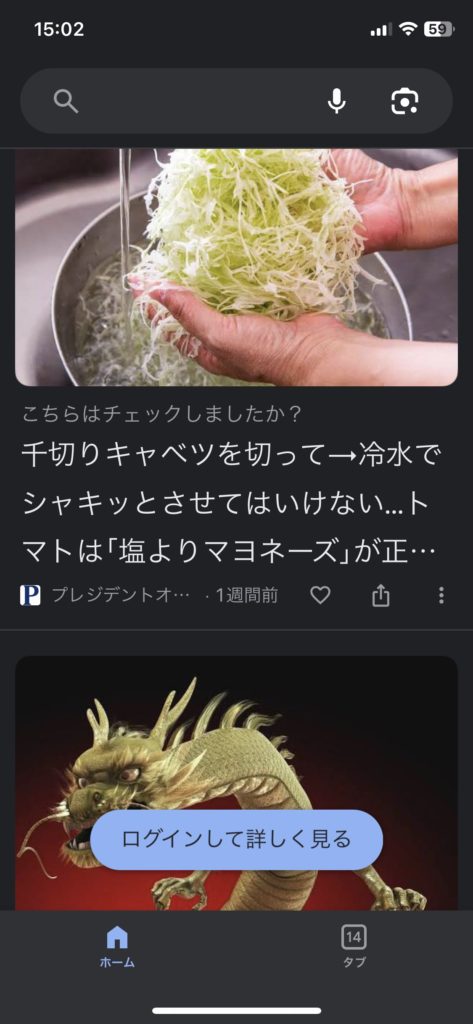
8、ページ内リンクのクリック
ウェブページ内のリンクをタップすると、そのリンク先のページに移動します。
このように、インターネットの検索を覚えると、ショッピングや動画などの視聴、その他、わからない事などの検索が可能になります。
こちらのnikoshibaや下記でのYouTubeのnikoshibaチャンネルもご登録なさって、すぐに視聴できるようになさっていただけると幸いです。
これらの基本的な操作を覚えることで、スマートフォンを使ってインターネットを楽しむことができます。初めは少し戸惑うかもしれませんが、練習を重ねるうちに慣れてくるはずです。何か質問があればお気軽にどうぞ!
一部画像はソフトバンク引用https://www.softbank.jp/mobile/support/iphone/essentials/iphone-x/
![]() 最初は中古のスマホでも良いので、それで試されたが良いと思います。
最初は中古のスマホでも良いので、それで試されたが良いと思います。
今までと今後のカリキュラムのご案内
周りの人も協力なさって、スマホの使い方をアドバイスなさって下さい。スマホの使い方を高齢者の方にアドバイスをするにはどのような心掛けが必要だと思います。進度に合わせた段階的なカリキュラムを組むということですが、具体的にはこのようなカリキュラムにされたら良いと思いご提案しています。
下記に、高齢者向けのスマホの段階的なカリキュラムの例をご案内します。ただし、個々の能力や、高齢者の進度に合わせて調整する必要があります。ここでは再確認のために流れを再度ご説明しています。
進度に合わせた段階的なカリキュラムを組む
上記の進度に合わせた段階的なカリキュラムを組むということですが、具体的にはこのようなカリキュラムにされたら良いと思います。
下記に、高齢者向けのスマホの段階的なカリキュラムの例を示します。ただし、個々の高齢者の能力や進度に合わせて調整する必要があります。
初級レベル
- スマホの基本操作
- スリープボタン(シャットダウン)やホームボタンの使い方
- 画面のタッチ操作(アプリの起動、閉じる)
- ボリュームの調節
- アプリの使い方
- 電話アプリの基本的な使い方(発信、着信、切断)
- メッセージアプリの使い方(テキストメッセージの送受信)
- 連絡先の登録と管理
- 連絡先の追加と編集
- 連絡先からの電話やメッセージの送信
- カメラの使い方
- 写真の撮影方法
- アルバムでの写真の閲覧と削除
中級レベル
- インターネットの使い方
- SafariやChromeなどのウェブブラウザの基本的な使い方
- URLの入力とウェブページの閲覧
- 検索エンジンの利用方法
- 電子メールの設定と使用
- メールアカウントの設定
- メールの送受信と返信
- 添付ファイルの扱い方
- アプリのダウンロードとインストール
- App StoreやGoogle Playストアの使い方
- アプリの検索とダウンロード
- インストールしたアプリの起動と削除
上級レベル
- メディアの共有
- 写真や動画の共有方法(メッセージ、メール、SNSなど)
- 他のデバイスとのファイル共有(AirDrop、クラウドストレージなど)
- ソーシャルメディアの利用
- Facebook、Instagram、Twitterなどのアカウント作成と使用方法
- 投稿の方法とプライバシー設定
- 便利なアプリの活用
- マップやナビゲーションアプリの使用方法
- カレンダーアプリやリマインダーアプリの活用
- 健康管理アプリや天気予報アプリの利用
このような段階的なカリキュラムを組むことで、高齢者は基本的な操作から徐々にスマホの応用的な機能まで学ぶことができます。重要なのは、各段階での理解度を確認し、個別のサポートや繰り返しの機会を提供することです。

スマホ基本操作!インターネットの使い方、検索エンジンの利用法、SafariやChromeなどのウェブブラウザの基本的な使い方、URLの入力とウェブページの閲覧の仕方について、高齢者や初心者の方にご説明いたしました。次回はメールの設定やアプリのダウンロードなどについてご説明をしていきたいと思っています。ご利用ください。
- 高齢者のスマホは「分からないから嫌だ」を無くし、使う喜びを知ってもらうには1️⃣
- 「初級レベル編」スマホってなんだか難しそう?と二の足を踏んでいる方への基本操作2️⃣
- 「初級レベル編」スマホ基本操作!アプリ?、電話のかけ方、メッセージの仕方3️⃣
- 「初級レベル編」スマホ基本操作!連絡先の登録と連絡先への電話やメッセージの送信4️⃣
- 「初級レベル編」スマホ基本操作!写真の撮影方法、アルバムでの写真の閲覧と削除5️⃣
YouTube でもカラオケチャンネルnikoshiba https://www.youtube.com/@nikoshiba8
◉カラオケなどをYouTubeでアップしたい方はご相談ください。
YouTube の制作などを安価でお手伝いいたします。
この様な感じで https://www.youtube.com/@nikoshiba8から、ご確認ください。
お問い合わせは無料です。こちら nikoshibaブログ の『お問い合わせ』
または nikoshiba@aideco.info からお願いします。🙇
nikoshiba に戻る
◉閲覧したい情報が簡単にスマホで!
閲覧したいブログやニュースを「RSS」リーダーアプリで検索可能に
これからは閲覧したいブログやニュースを「RSS」リーダーで、収録しておくと、更新される内容を簡単に閲覧できるんです。nikoshiba も「RSS」リーダーでチェックが可能になります。
「RSS」を使用して情報を効率的に収集!愛好ブログ、Webの最新情報が更新され便利に
nikoshiba では、シニア、高齢者の方々へ「スマホ・PCなどの情報」「観光・カラオケ」「健康・美容」その他、暮らしお役立ち情報を発信しています。そして、専門店チェーンを長年経営をしていた経験から小売業のノウハウを全て開示中(詳しくは「HOME」)です。ご笑覧賜れば幸いです。
『お問い合わせは無料』
◉スマホやパソコン、YouTubeのアップ。そしてSNSに関することで、お分かりにならないシニア・高齢者・初心者の方にはメールでのやり取りに限り無料でアドバイスさせていただきます。
スマホ・インターネット・YouTube・LINEなど全般の使い方と簡単にできる機能説明
一人暮らしの不安、お家のセキュリティ対策と安心見守りはスマホで
◉小売店に関することは、小売店運営&経済 販売POS&受発注アプリなどでご確認ください。ご質問などは、このnikosibaのお問い合わせからお願いします。概要は、HOMEで

https://manabunara.jp/0000012212.html
nikoshiba に戻る









